Koppla bort skrivaren från datorn och anslut den tunna rektangulära änden av USB-kabeln till routerns USB-port.

Du kan koppla en USB-skrivare till routern och använda den som nätverksskrivare om du använder ett operativsystem med funktioner för utskrift på en IPP-baserad (Internet Printing Protocol) skrivare. Windows XP och 2000 har inbyggt stöd för den här funktionen.
Obs! Om skrivaren redan har installerats på alla datorer som ska använda den när den hamnar på nätverket fortsätter du med Steg två: Hämta information om skrivarservern.
Innan du ansluter skrivaren till skrivarservern är det viktigt att du installerar de drivrutiner som tillhandahållits av skrivarens tillverkare på varje dator som ska använda skrivaren.
Anslut USB-skrivaren till en av datorns USB-portar.
Installera skrivaren genom att följa installationsinstruktionerna som medföljde skrivaren.
Skriv ut en testsida för att kontrollera att skrivaren fungerar på rätt sätt.
Stäng av skrivaren.
Koppla bort skrivaren från datorn och anslut den tunna rektangulära änden av USB-kabeln till routerns USB-port.

Anslut strömförsörjningsenheten till skrivaren och slå på skrivaren.
Öppna en webbläsare. I fältet för plats eller adress skriver du 192.168.2.1 och trycker på ENTER.
Obs! Om du har ändrat routerns IP-adress anger du den nya IP-adressen i stället för 192.168.2.1.
När fönstret för användarnamn och lösenord visas skriver du det användarnamn och lösenord som du skapade. Klicka på OK så att routerns inställningssida läses in.

Obs! Du uppmanas inte att logga in den första gången du ansluter till routerns konfigurationssidor. När du körde installationsguiden skapade du ett användarnamn och lösenord för att logga in på routern. Du måste ange dem när du loggar in på routern. Användarnamn och lösenord är skiftlägeskänsliga.
I avsnittet Device (enhet) på sidan Status letar du rätt på informationen Printer status (skrivarstatus) och Printer location (skrivarplats).
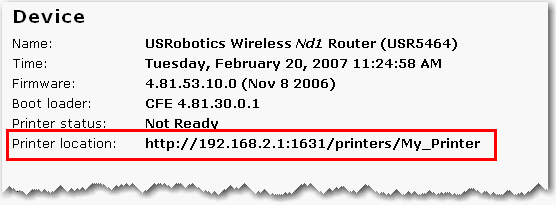
Anteckna adressen förm skrivarplats. Du behöver adressen för att konfigurera skrivaren på datorer som är anslutna till nätverket när du vill få åtkomst till skrivaren.
Obs! Du måste utföra den här proceduren på alla datorer i nätverket för att kunna skriva ut via routerns skrivarserver.
Klicka på Start > Kontrollpanelen > Maskinvara och ljud > Skrivare.
Klicka på Lägg till en skrivare.
Välj alternativknappen Lägg till en nätverksskrivare, trådlös skrivare eller Bluetooth-skrivare. Klicka på Nästa.
Klicka på Skrivaren jag vill ha visas inte i listan.
Obs! Informationen för URL är skiftlägeskänslig och måste anges exakt som den visas i avsnittet Printer Location (skrivarplats) på sidan Status i routern. Om du har ändrat IP-adressen till routern använder du routerns IP-adress i stället för 192.168.2.1.
Välj tillverkare och modell för skrivaren.
Ange namn för den skrivare som du installerar och klicka på Nästa. Du kan skriva ut en testsida när du ombeds göra det.
Klicka på Slutför om du vill avsluta konfigurationen.
Obs! Om testsidan inte skrivs ut finns mer information i avsnittet Jag kan inte skriva ut på en nätverksskrivare som är ansluten till min router i Windows Vista, XP eller 2000 i kapitlet Felsökning i den här användarhandboken.